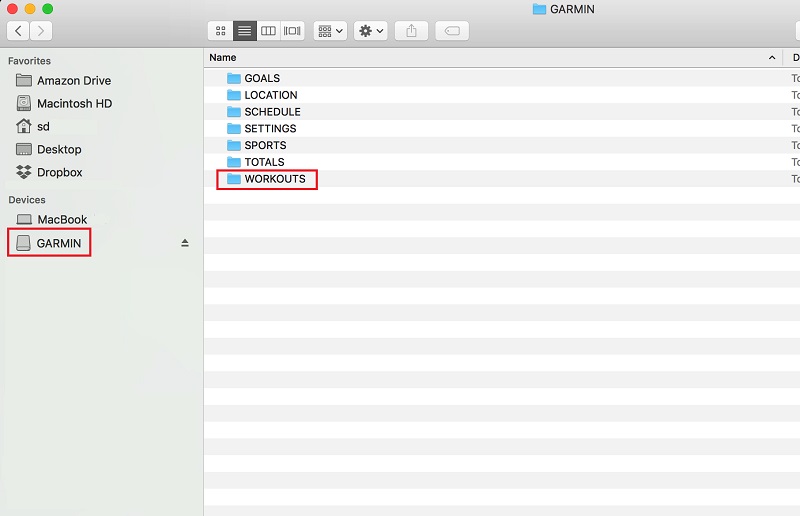CARICAMENTO AUTOMATICO (NUOVA FUNZIONALITÁ)
COME ATTIVARE IL CARICAMENTO AUTOMATICO DEI PIANI DI ALLENAMENTO
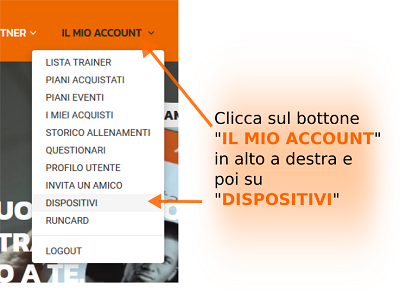
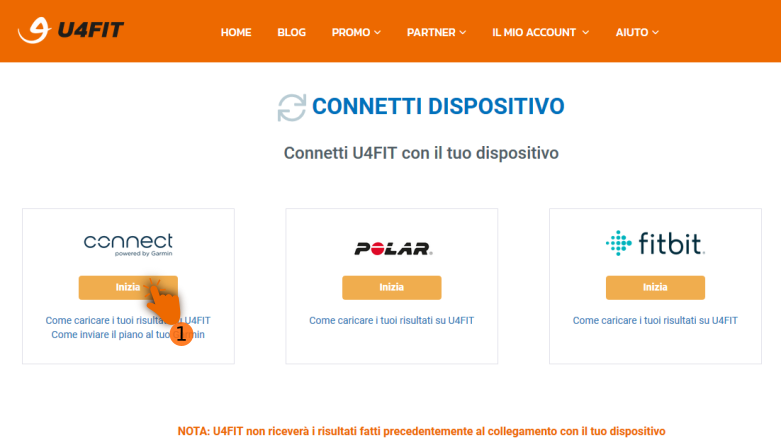
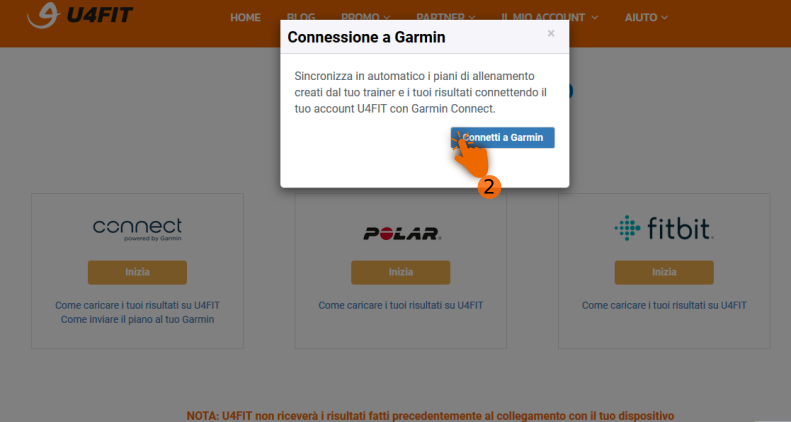
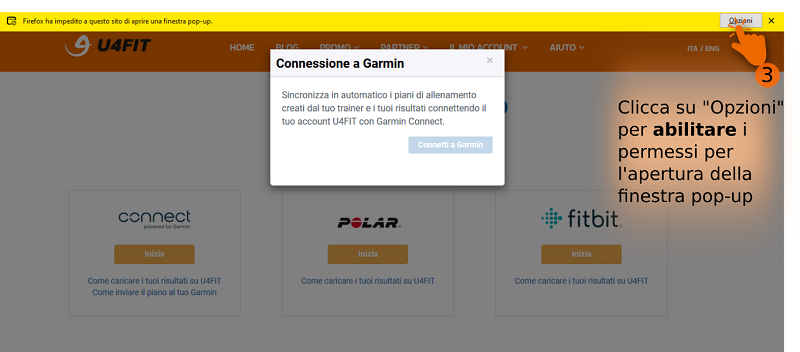
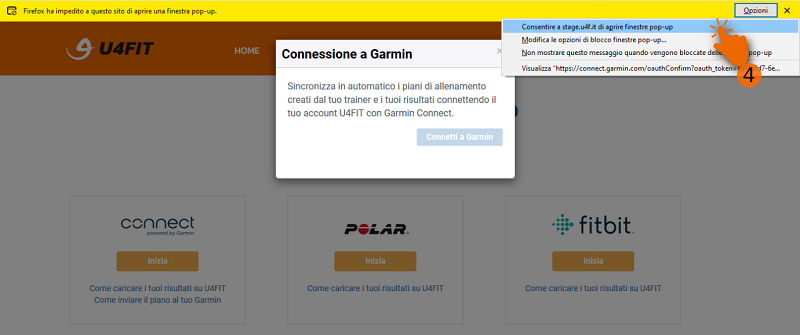
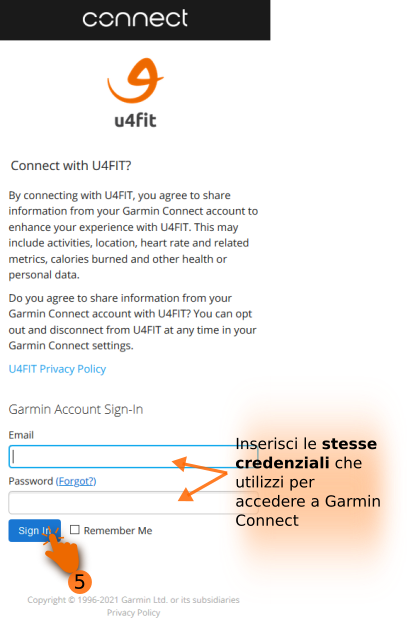
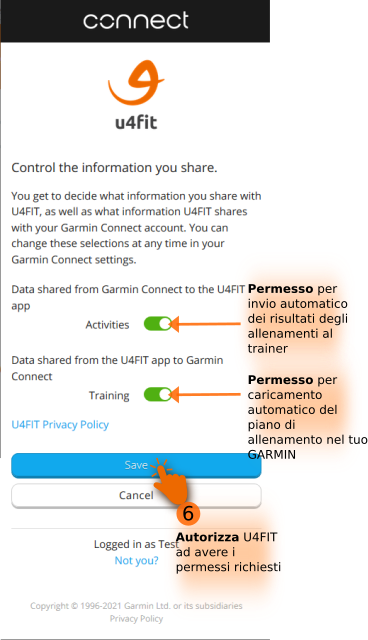
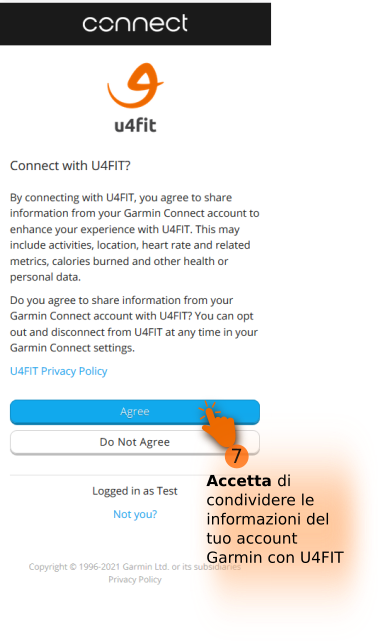
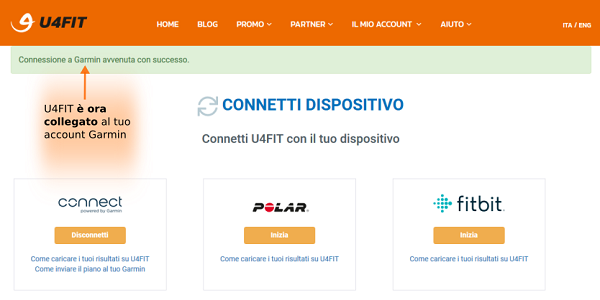
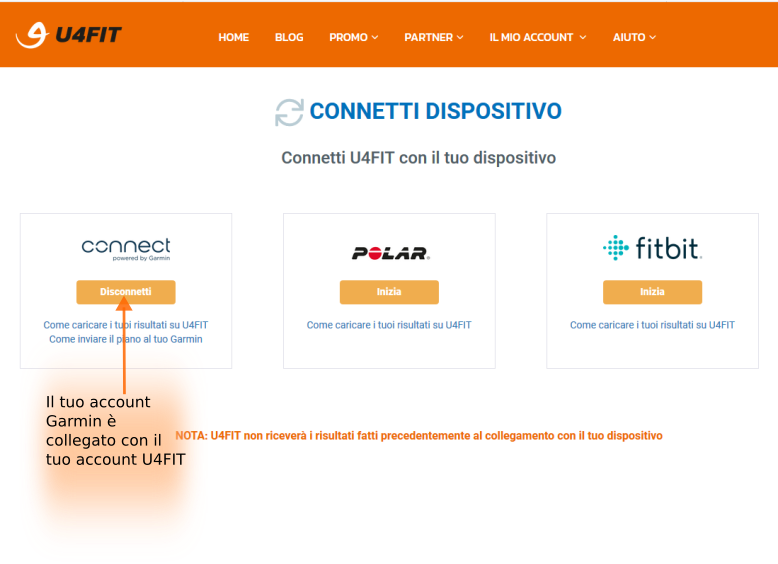
Accedi al tuo account Garmin Connect andando sul sito https://connect.garmin.com/signin e segui gli step seguenti
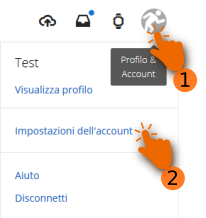
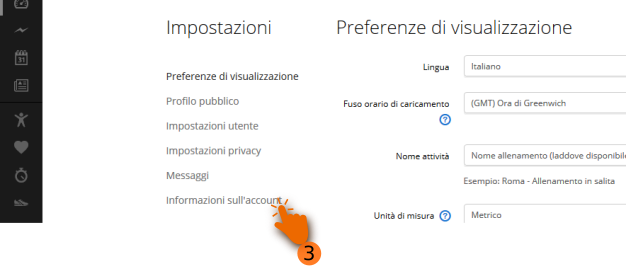
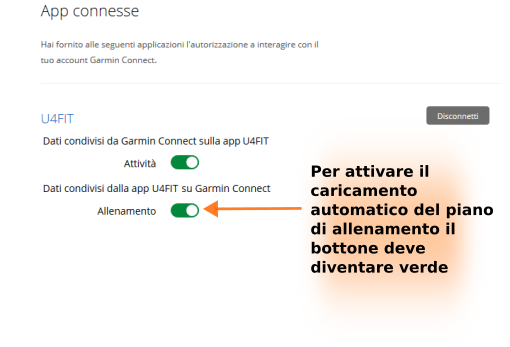
COME AVVIENE IL CARICAMENTO AUTOMATICO DEL PIANO DI ALLENAMENTO SUL TUO GARMIN
Una volta abilitato il permesso (come indicato nella sezione precedente di questa guida), ogniqualvolta il trainer ti invierà un piano di allenamento e tu lo visualizzerai nell’app o nel sito web www.u4fit.com, questo verrà caricato in automatico sul tuo account Garmin Connect.
Riceverai una notifica sia via mail che via chat che ti comunicherà che il piano di allenamento è stato caricato con successo sul tuo account Garmin.
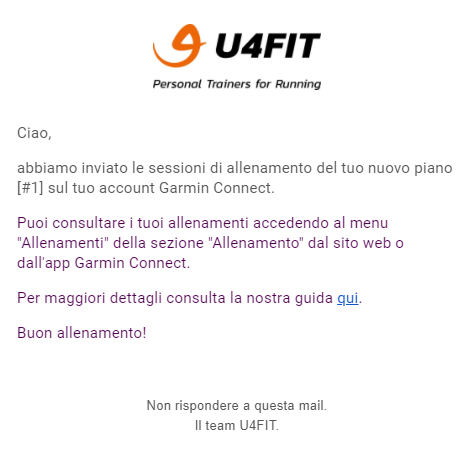
COME INVIARE IL PIANO DI ALLENAMENTO SUL TUO GARMIN
- dall’app Garmin Connect (utilizzando quindi il tuo smartphone)
- dal sito di Garmin Connect (utilizzando quindi il tuo PC)
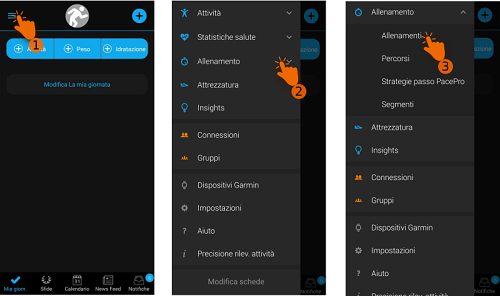
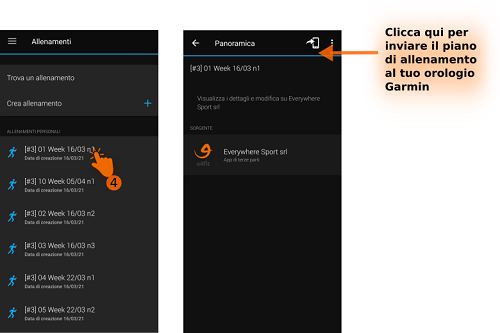
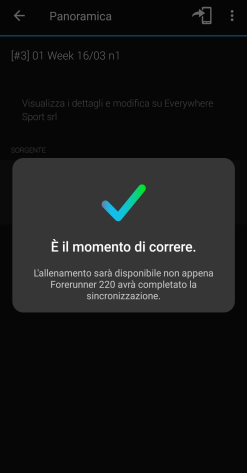
Se invece cliccando sul bottone per inviare il piano di allenamento al tuo orologio, hai visualizzato il messaggio “Collegare un dispositivo compatibile per inviare dati al dispositivo”, vai alla sezione COME COLLEGARE IL TUO DISPOSITIVO ALL’APP GARMIN.
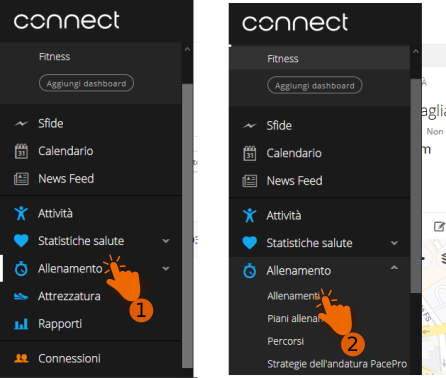
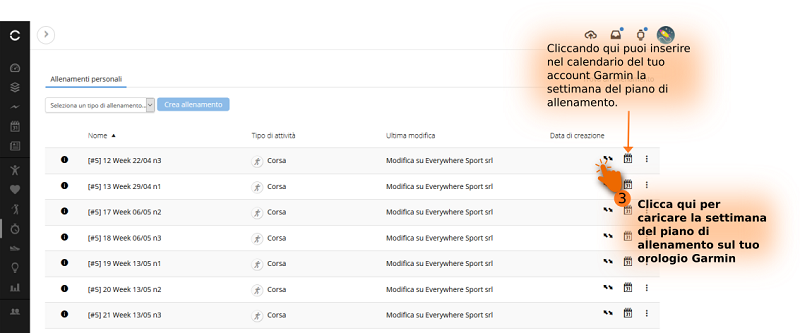
- [#5], è un numero progressivo che identifica il piano di allenamento;
- 12, indica la dodicesima sessione/allenamento del piano (quindi sarebbe il dodicesimo allenamento di quel piano);
- Week 22/04, indica il giorno di inizio della settimana dell’allenamento 12;
- n3, indica che l’allenamento 12 è il terzo allenamento che deve essere eseguito in quella settimana (ossia nella settimana che inizia il 22/04/2021)
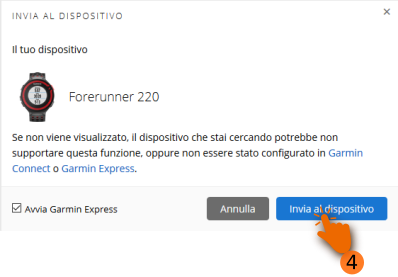
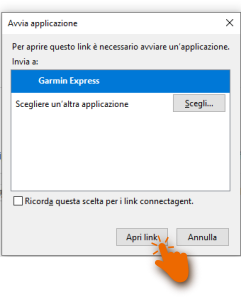
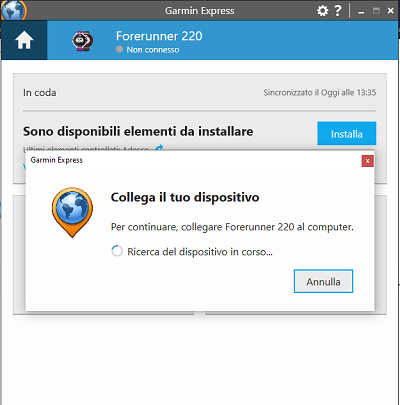
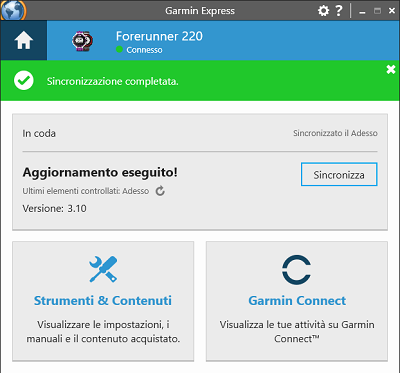
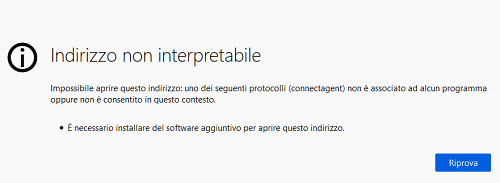
Se vuoi sapere come pianificare i tuoi allenamenti con il Calendario del sito Garmin, vai alla sezione PIANIFICA I TUOI ALLENAMENTI UTILIZZANDO LA SEZIONE “CALENDARIO”.
COME VISUALIZZARE IL PIANO DI ALLENAMENTO INVIATO NEL MIO GARMIN





PIANIFICA I TUOI ALLENAMENTI UTILIZZANDO LA SEZIONE “CALENDARIO”
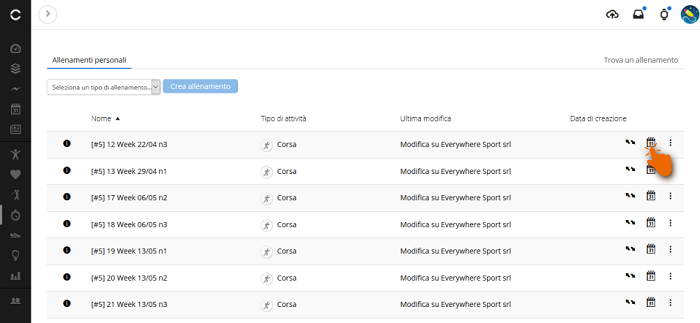
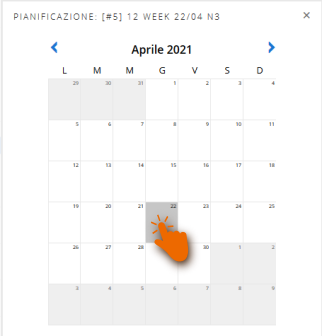
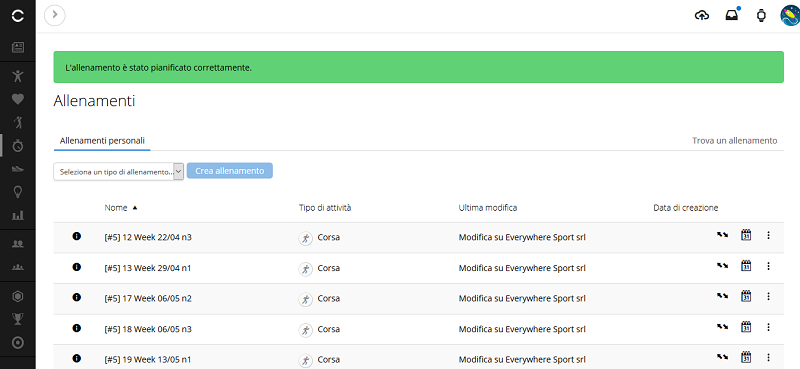
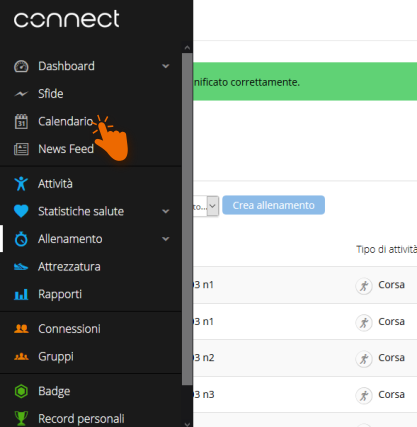
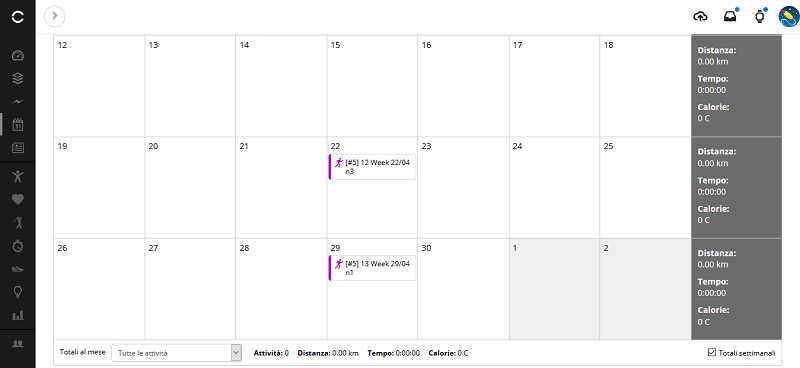
- eliminarlo dal Calendario;
- ripianificarlo
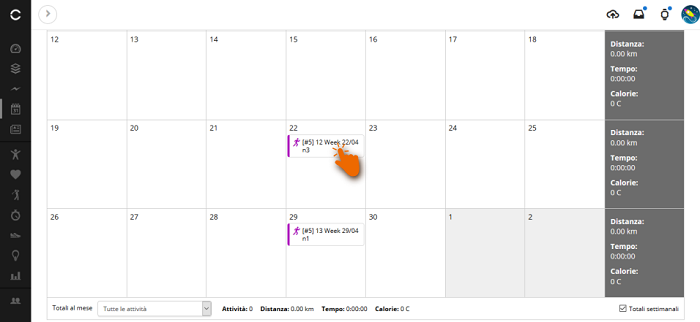
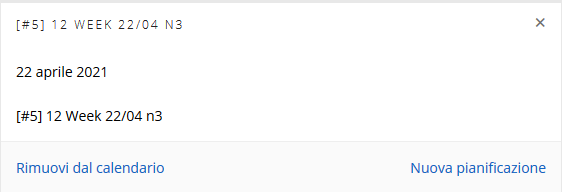
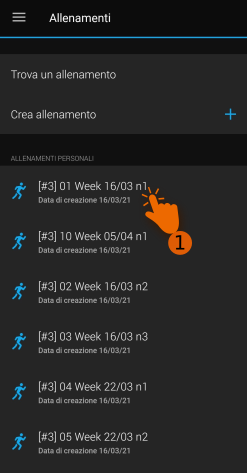
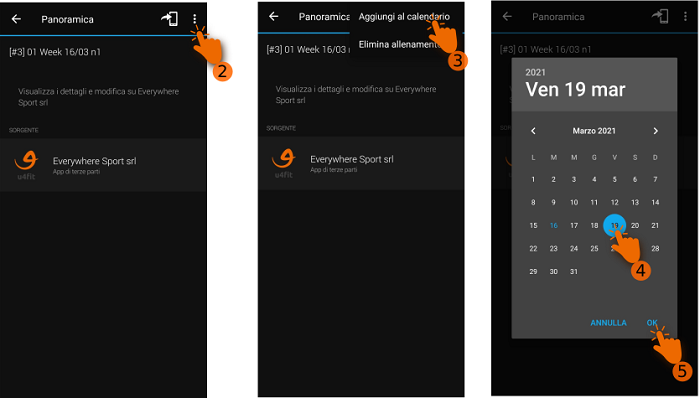
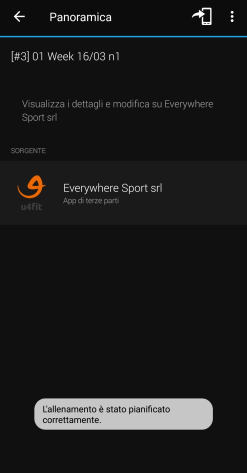
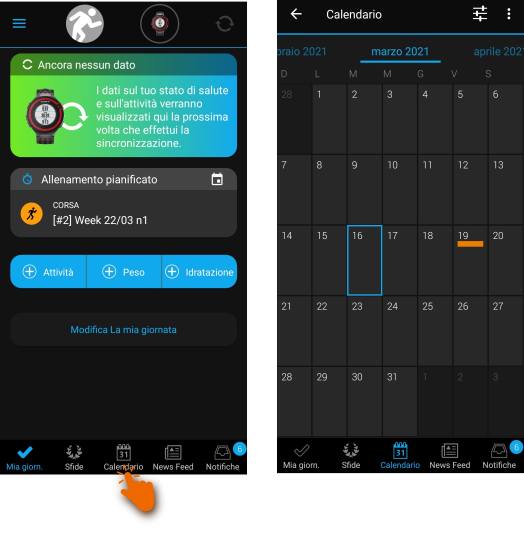
COME COLLEGARE IL TUO DISPOSITIVO ALL’APP GARMIN
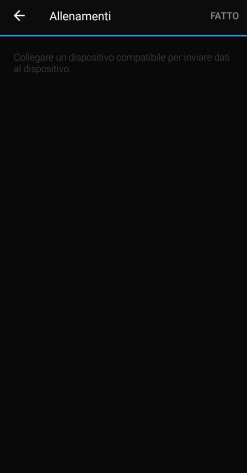
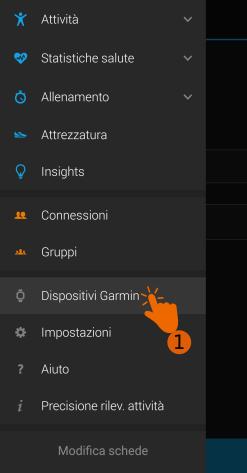
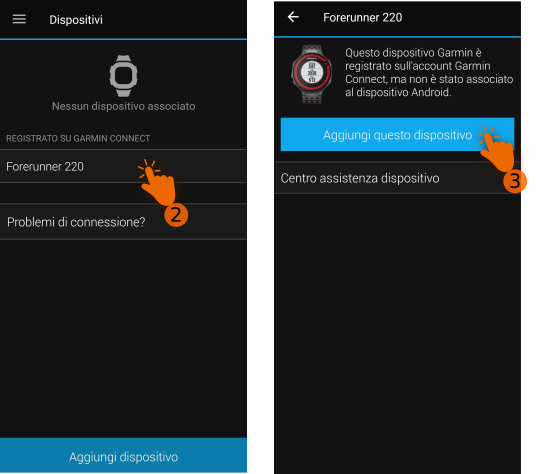
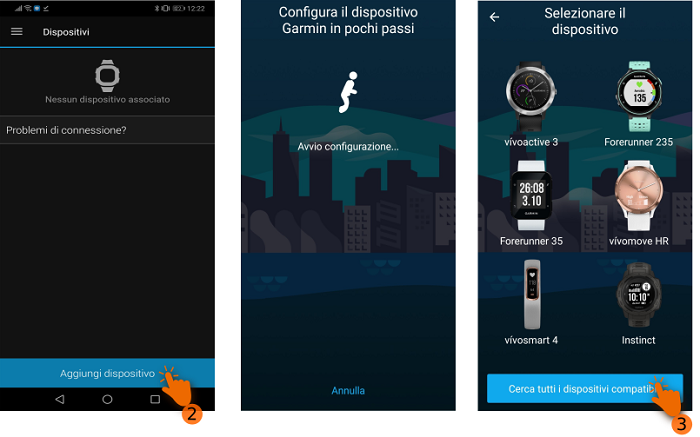








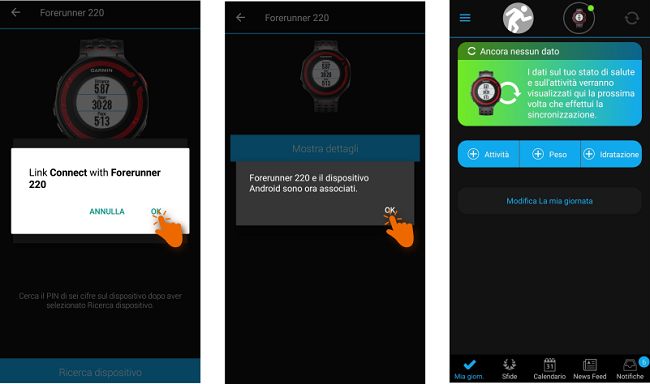
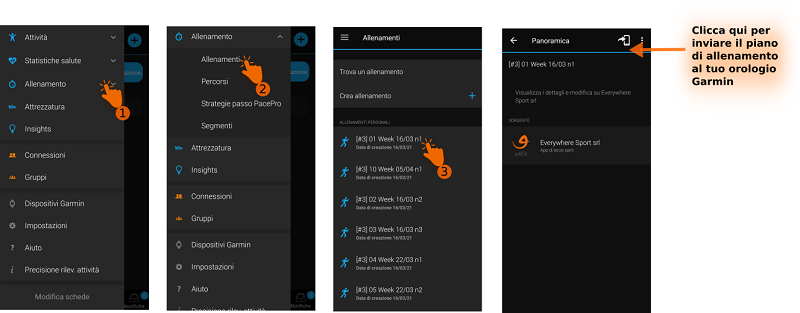
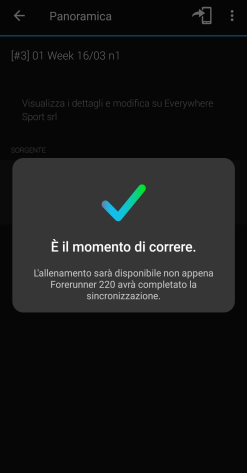
SE NON HAI GARMIN EXPRESS INSTALLATO NEL TUO PC
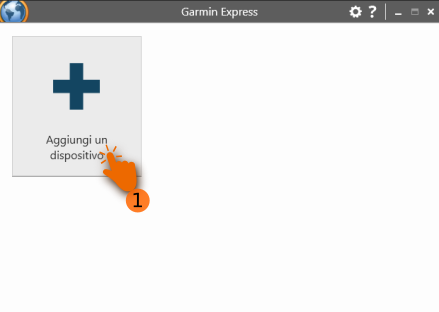
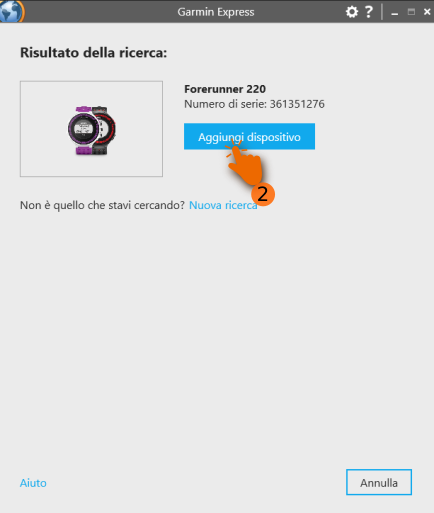
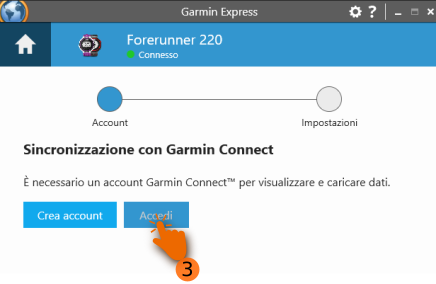
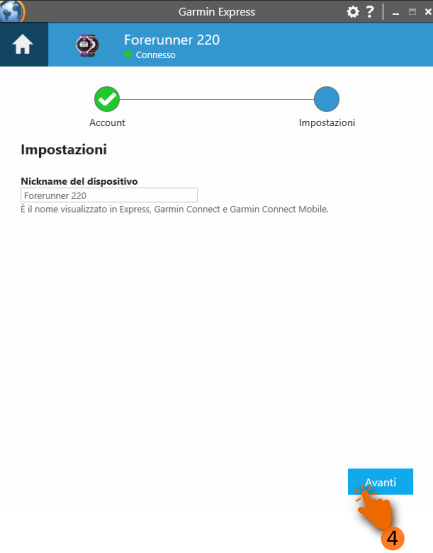
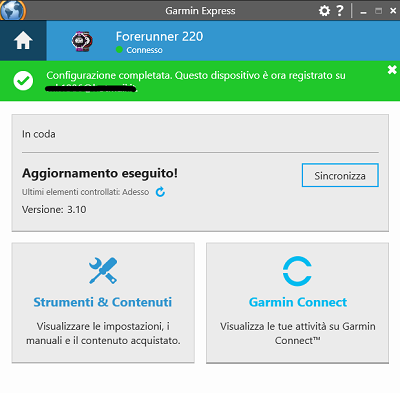
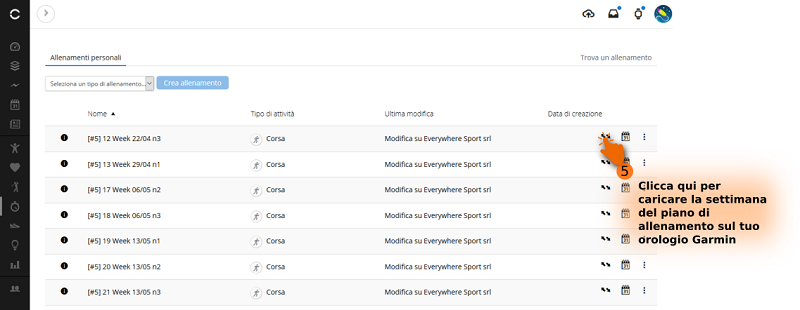
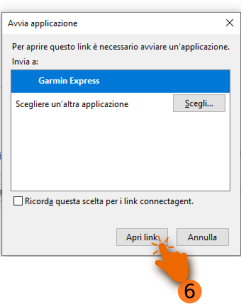
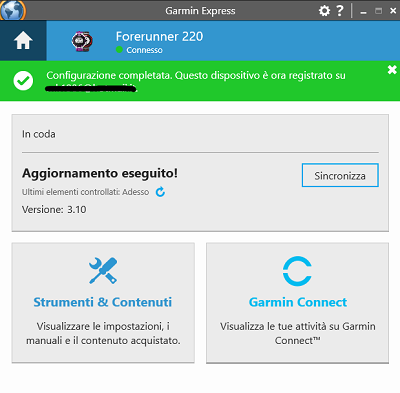
CARICAMENTO MANUALE
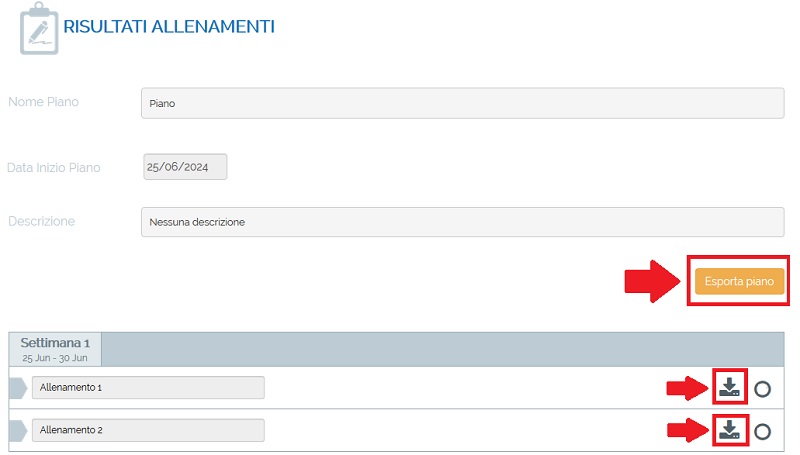
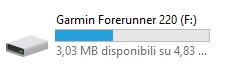
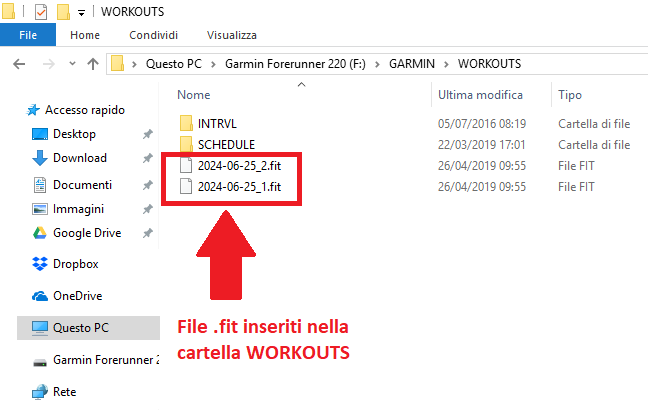
5. Stacca ora l’orologio dal collegamento USB e potrai visualizzare l’allenamento personalizzato andando sul menù del tuo Garmin e poi su Allenamento → Allenamenti personali (può variare da modello a modello)